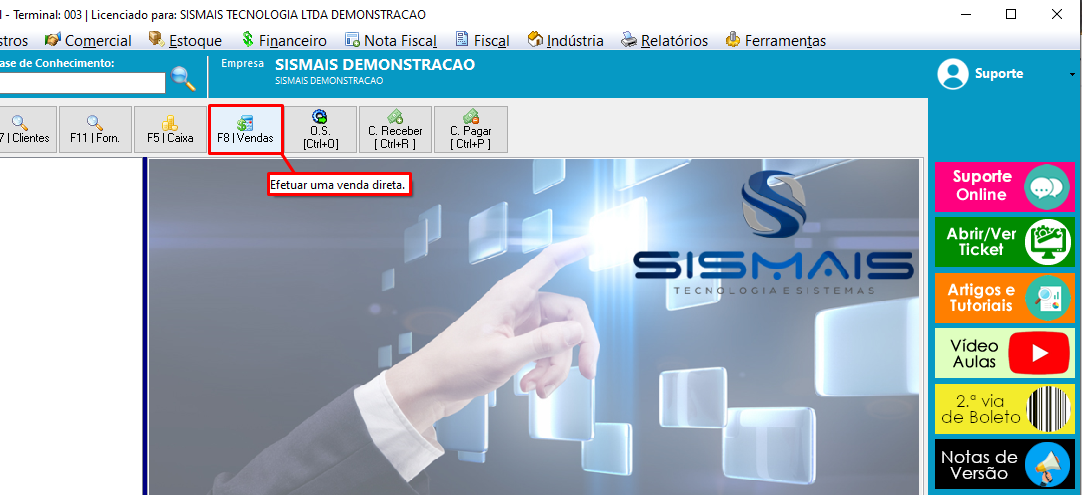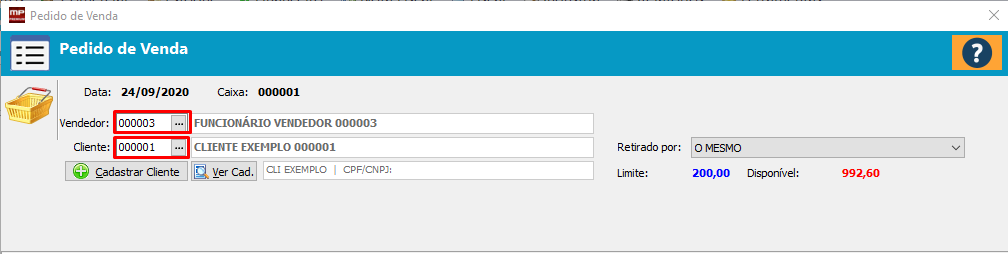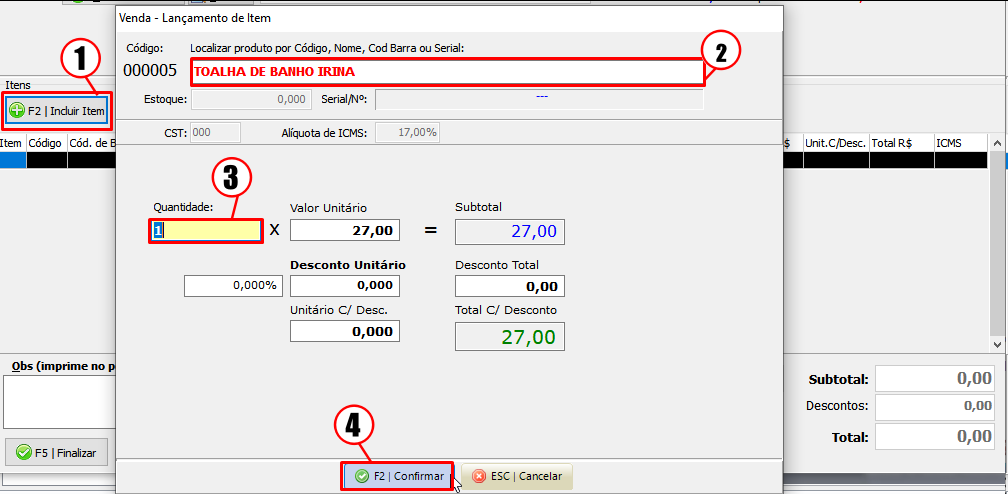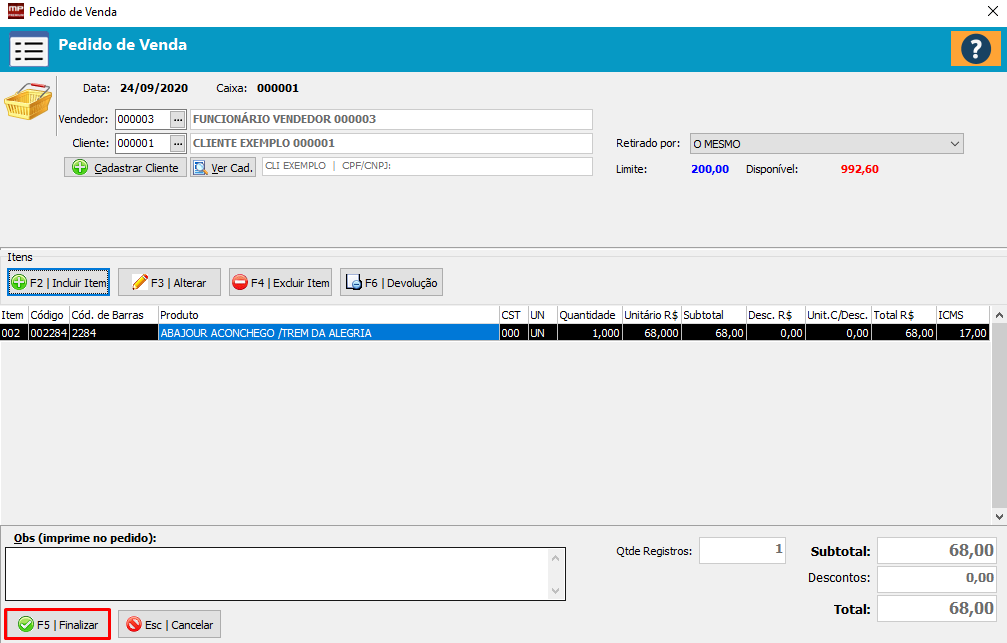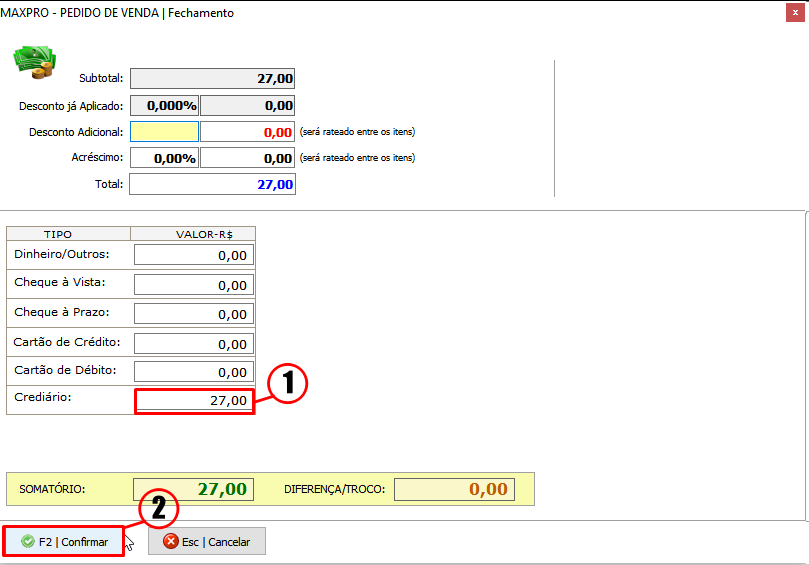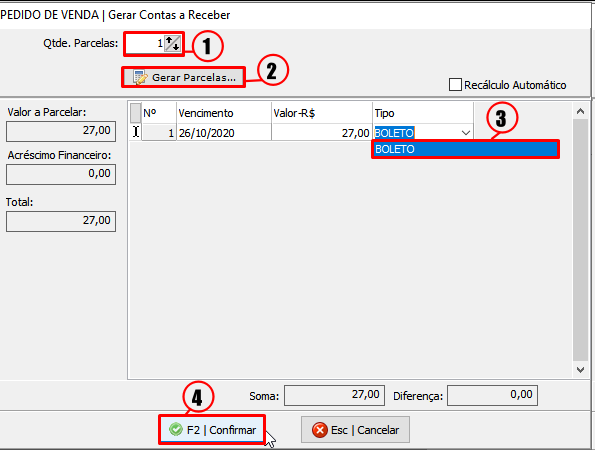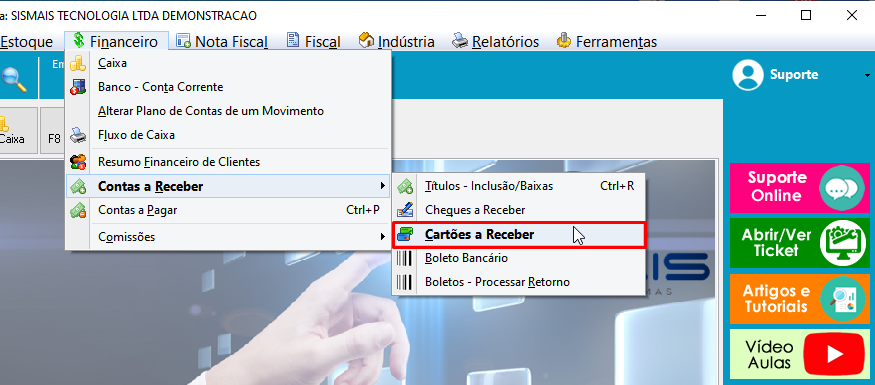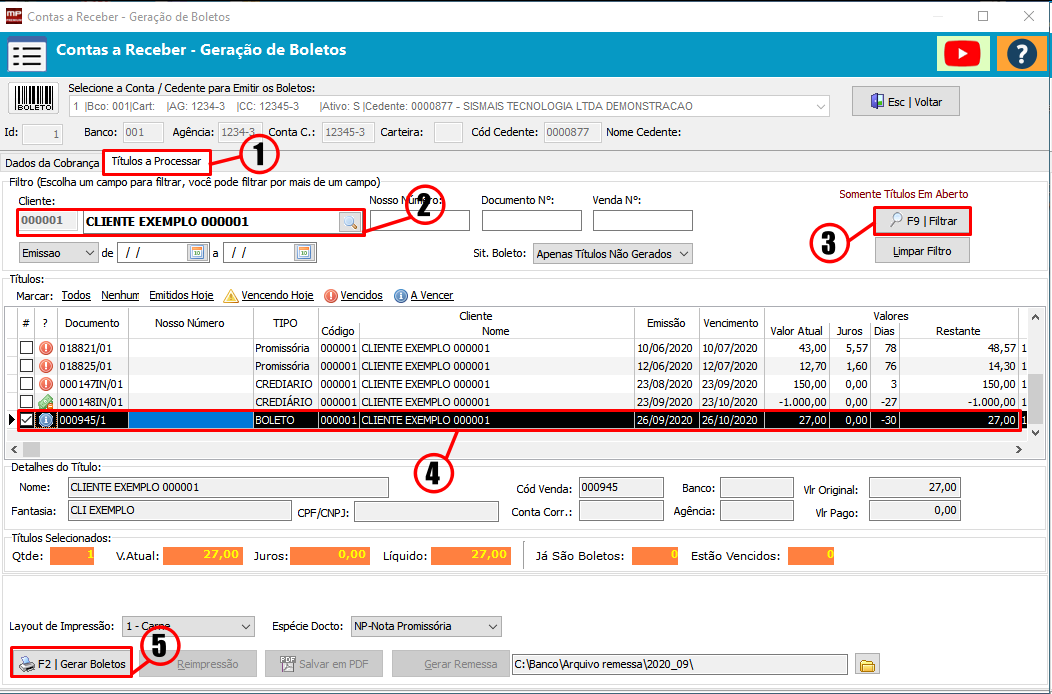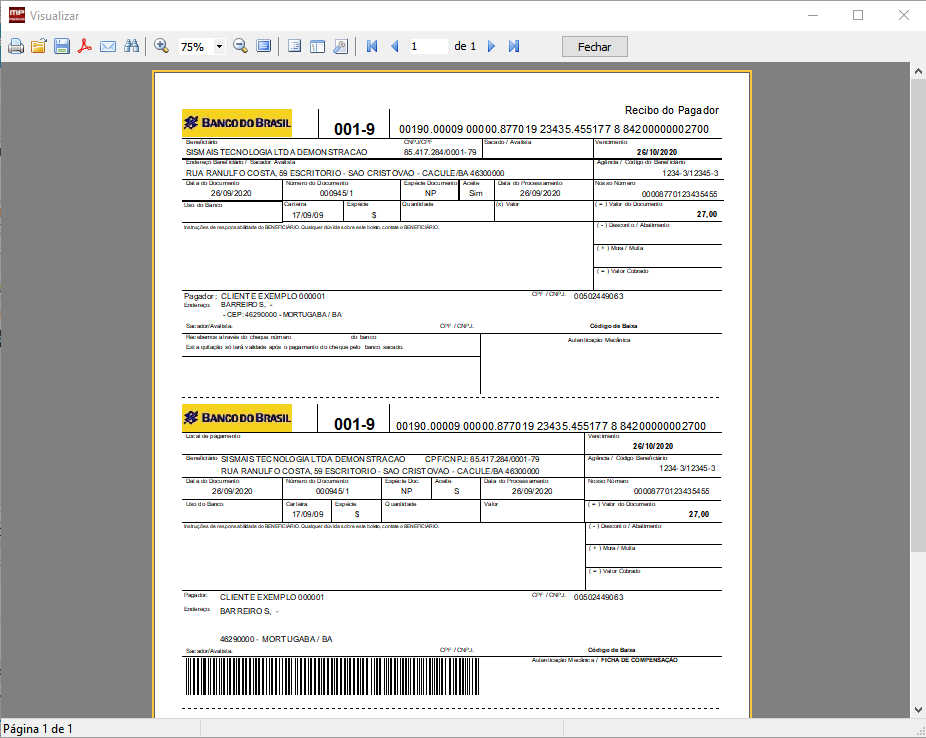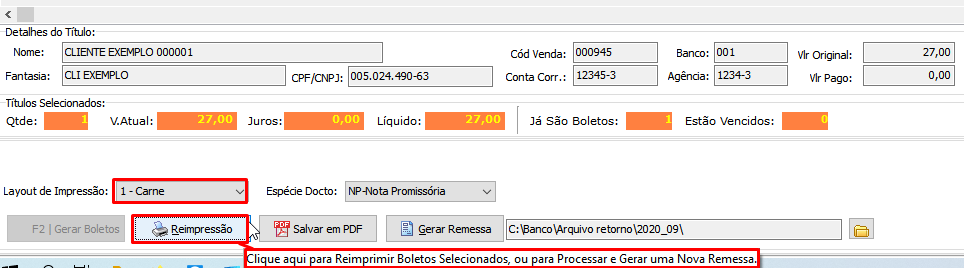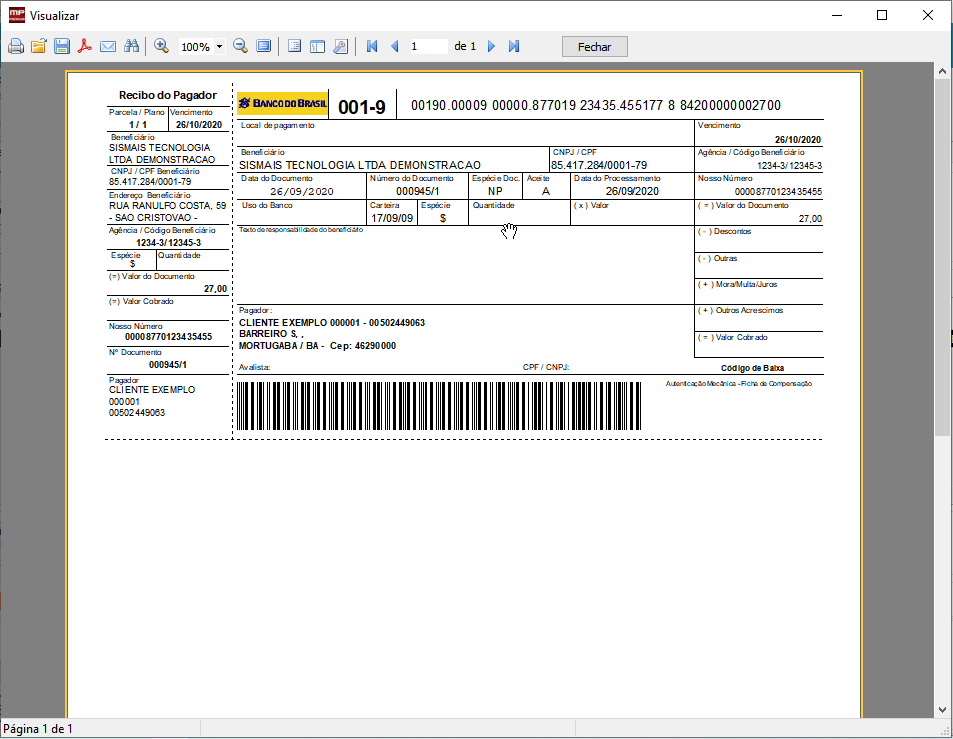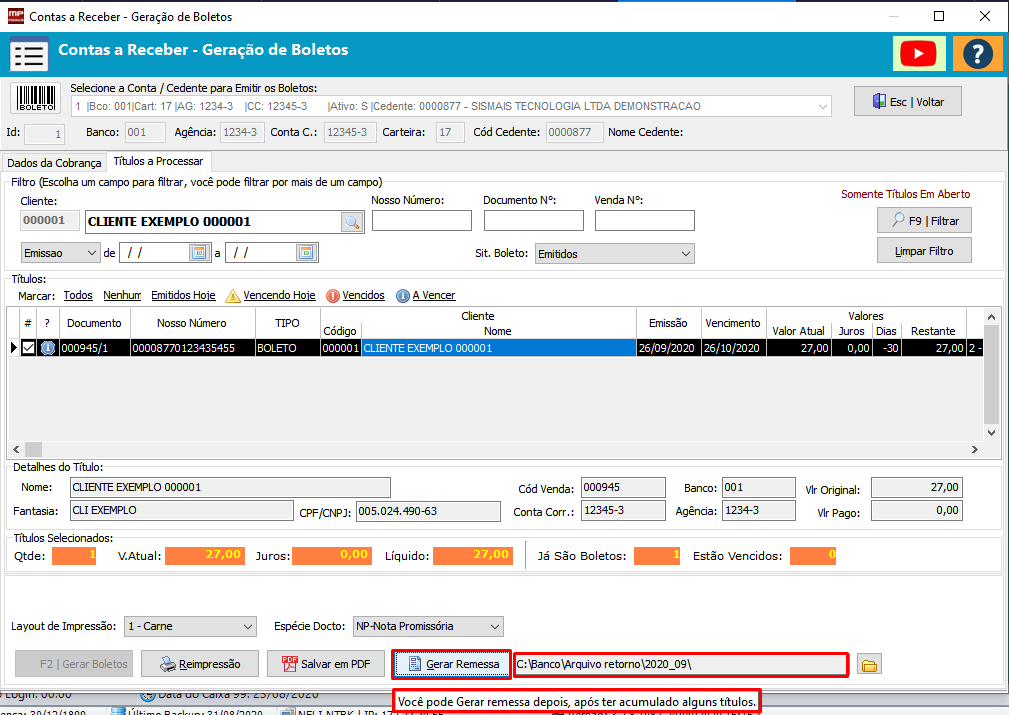| Índice |
|---|
Introdução
Este manual tem como intuito auxiliar o usuário a emitir boleto bancário através do Maxpro ERP. Antes de emitir um boleto, é necessário fazer uma configuração no sistema e é necessário também ter pelo menos uma conta corrente configurada. Para isso disponibilizamos vídeo aulas e manuais nos links abaixo. É necessário que o usuário saiba também realizar vendas no Maxpro ERP. Abaixo estão alguns links de vídeo aulas e manuais sobre vendas no Maxpro. |
Vídeo Aula
| Widget Connector | ||||||||||
|---|---|---|---|---|---|---|---|---|---|---|
|
Passo a Passo
Emissão através de uma venda1.0 - Realizando uma venda 1.1- Acessando a tela de Vendas
|
1.2 - Determinando o caixa que será utilizado, lembre-se que caso utilize o caixa restrito ao usuário, é necessário informar usuário, senha e o código do caixa.
|
1.3 - Para lançar um novo pedido de venda siga os passos a baixo:
1.4 - Lançamento de Itens
|
|
Gerando boletos2.0 - Acessando a tela de Boleto Bancário
|
2.1 - Localizando título
|
É possível alterar o layout de impressão para a opção Carnê
|
|
|
Considerações Finais
No Brasil, a utilização de boletos bancários é muito comum, tanto por empresas virtuais como físicas — no mundo virtual, ela é a segunda alternativa mais usada. Utilize o Maxpro ERP para gerenciar os seus boletos bancários. |